MS Office je postao najkorišteniji, zgodniji urednik za kucanje i obradu teksta. U određenim slučajevima dokument zahtijeva dodatni vanjski dizajn, zahtijeva dodavanje markica, okvira. Za različite verzije ureda ovaj postupak može varirati. U nastavku je opisano kako dodati okvir u verziji programa Word 2010. \ t
Kako napraviti okvir u Wordu 2010 oko stranice

Microsoftov program Word ima nekoliko izmjena, a mnoge su promjene napravljene na sučelju i izborniku. U gotovom dizajnu nalazi se softver za uokvirivanje čestitki. Tu će biti mogućnosti za pripremu i pisanje diploma, seminarskih radova (prema GOST-u), samo da bi se poboljšala vizualna percepcija teksta. Stvaranje oznake na stranici dokumenta može se obaviti na nekoliko načina. U nastavku je vodič o tome kako napraviti granicu u programu Word 2010:
- Idite na karticu Početna.
- U odjeljku "Stavci" pronađite ikonu točkastog kvadrata s popunjenom donjom granicom, kliknite strelicu pored nje.
- Kliknite na redak "Granice i ispune" (nalazi se dolje).
- Otvorit će se prozor za kreiranje okvira, možete postaviti debljinu, boju (bijela neće biti vidljiva), stil.
- Nakon svih postavki, kliknite "U redu".
Kako napraviti okvir u Wordu za diplomu
Redoslijed akcija - kako napraviti okvir u Wordu 2010 - zanima sve studente koji štite kolegij i diplome. Postavite granice moraju biti strogo u skladu s GOST-om, inače radovi neće biti prihvaćeni. U prvoj fazi potrebno je izraditi odjeljke za dokument, na primjer, glavni dio, sadržaj, naslovnu stranicu. Potrebno je da se kadriranje prikazuje samo za potrebna područja. Za izradu odjeljaka, idite na stavku "Izgled stranice", na mjestima koja su potrebna, kliknite "Prekidi / Sljedeća stranica". Upute o ispravnom uokvirivanju u Wordu 2010:
- Prema GOST standardima, dizajn treba imati sljedeće alineje: 20x5x5x5 mm. Da biste izvršili postavke, idite na odjeljak "Izgled stranice".
- Kliknite na "Polja / Prilagođena polja".
- Pojavljuje se prozor za unos parametara. Postavite sljedeće vrijednosti: gornja - 1, 4 cm, lijevo - 2, 9, dno - 0, 6, desno - 1, 3 cm. Uvez - lijevo, orijentacija - strogo portret.
- U izborniku odaberite "Izgled stranice", kliknite "Obrubi stranice".
- Odaberite redak "Frame", odmah potvrdite "Apply to this section", a zatim kliknite "Options".
- U prozoru s postavkama postavite sljedeće parametre: vrh - 25 pt, dno - 3 pt, lijevo - 21 pt, desno - 20 pt, u parametrima - “uvijek naprijed”.
- Kliknite "Ok", granica će se pojaviti za odabrani odjeljak.
Kako u Riječi napraviti okvir oko teksta
U određenim slučajevima, trebali biste znati kako umetnuti tekst u okvir Worda, a ne oko cijele stranice. To je dodatna tehnika dizajna koja može poboljšati percepciju informacija. Program pruža mogućnost da se okvir samo dio teksta naglasiti njegovu važnost. To možete učiniti na sljedeći način:
- Odaberite područje koje treba izdati.
- Idite na karticu "Paragraf" u točki izbornika "Granice i sjenčanje".
- Kliknite "Granica", ovdje možete napraviti sve potrebne parametre za budući okvir.
- U retku "Primijeni na" morate postaviti "Tekst". Ako želite, možete dodijeliti "paragraf" i stvoriti okvir za cijeli dio dokumenta.

Kako napraviti lijep okvir u Riječi
Uokvirivanje se može primijeniti ne samo na službene dokumente, nego i na čestitke. Ako smislite lijepu zdravicu ili pjesmu za rođendana, možete je organizirati kao razglednicu i prezentirati je. Upute kako umetnuti okvir u programu Word 2010:
- Odaberite odjeljak "Umetni".
- U grupi "Ilustracije" pronađite gumb "Oblici". Kada se pritisne, prikazat će se opcije za moguće okvire.
- Odaberite odgovarajuću i primijenite je mišem na željeno područje dokumenta.
- Morate umetnuti dizajn na čist dokument, to je nemoguće učiniti na već napisanom tekstu.
- Kliknite na oblik desnom tipkom, kliknite na "Dodaj tekst", unesite traženi sadržaj.
Kako nacrtati okvir u Wordu
Osim standardnih alata, postoje i opcije za izradu okvira tablice u programu Word 2010. Vi sami crtate granice dizajna kao što vidite. Algoritam za ovo:
- Na glavnoj kartici izbornika iz grupe stavka odaberite Draw Table (gumb s točkastim kvadratom).
- Postavite potrebnu podlogu desno i lijevo.
- Kursor će promijeniti izgled olovke. Postavite ga na pravo mjesto, pritisnite lijevu tipku miša, rastegnite pravokutnik do željene veličine.
- Rezultat je dizajn koji je u biti jedna velika ćelija tablice.
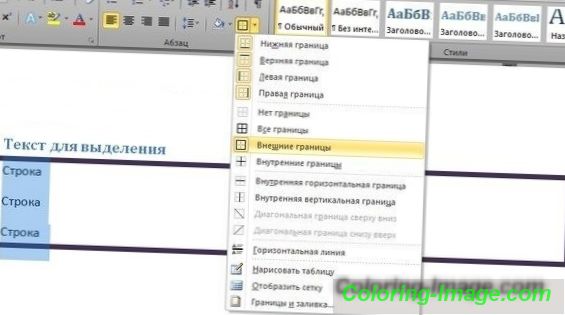
Budući da je ovo tablica, sve naredbe Word će se primijeniti na sadržaj. Možete jednostavno promijeniti veličinu okvira ili debljinu linija, premjestiti njegove granice. Stanicu možete pomaknuti vodoravno ili okomito. I dalje ćete imati pristup kontekstualnim odjeljcima "Layout" i "Constructor" koji omogućuju podešavanje položaja teksta i njegovo popunjavanje.
Kako napraviti okvir s pečatom u Riječi
Za diplome ili službene dokumente ne trebate samo umetanje okvira u Word 2010, nego i dizajn mjesta za pečat. Stvarajući gore opisani okvir, u nastavku će se prikazati upute za stvaranje tipičnog bloka naslova:
- Prvo morate umetnuti podnožje. Da biste to učinili, pronađite dno stranice, dvaput kliknite na nju, otvorit će se uređivač.
- Kliknite na karticu "Dizajner" u grupi "Pozicija". Promijenite vrijednost na 0.
- Stvorite tablicu s 9 stupaca, 8 redaka kroz “Insert” -> “Table”.
- Držite lijevu tipku miša, pomičite lijevu granicu stola do ruba.
- Odaberite sve ćelije, idite na karticu "Layout", odaberite "Cell Size", podesite visinu na 0, 5 cm.
- Za stupce navedite redom sljedeću širinu: 0.7-1-2.3-1.5-1-6.77-1.5-1.5-2.
- Kombinirajte ćelije kako biste stvorili prostor za pečat, potpis i sl.